Πώς να χρησιμοποιήσετε τη διαίρεση της οθόνης του Safari
Η δυνατότητα Split View σε ορισμένες μοντέλα iPad μπορεί να εμφανίσει δύο Πρόγραμμα περιήγησης Safari παράθυρα δίπλα-δίπλα. Χρησιμοποιήστε αυτήν τη δυνατότητα για πολλαπλές εργασίες ή για σύγκριση περιεχομένου ιστοσελίδας χωρίς εναλλαγή μεταξύ παραθύρων ή καρτελών. Υπάρχουν πολλοί τρόποι για να ξεκινήσετε μια περίοδο λειτουργίας διαίρεσης οθόνης Safari στο iPad σας, ανάλογα με τις ανάγκες σας.
Το Split View είναι διαθέσιμο μόνο στα παρακάτω μοντέλα με το τελευταία έκδοση του iOS: iPad Pro, iPad (5ης γενιάς και νεότερη έκδοση), iPad Air 2 και μεταγενέστερη έκδοση και iPad mini 4 και μεταγενέστερη έκδοση.
Πώς να ανοίξετε έναν σύνδεσμο σε Split Screen του Safari
Όταν θέλετε να ανοίξετε μια συγκεκριμένη ιστοσελίδα έτσι ώστε να εμφανίζεται δίπλα σε μια ανοιχτή ιστοσελίδα, ακολουθήστε τα εξής βήματα:
-
Ανοίξτε το πρόγραμμα περιήγησης Safari στο iPad σας σε μία από τις ιστοσελίδες που θέλετε να εμφανίσετε σε προβολή διαχωρισμένης οθόνης.
Το Split View λειτουργεί καλύτερα όταν το iPad είναι τοποθετημένο σε οριζόντια λειτουργία. Εάν ακολουθήσετε αυτά τα βήματα ενώ η συσκευή σας είναι κατακόρυφα προσανατολισμένη, οι σελίδες δεν θα έχουν ομοιόμορφο μέγεθος (ο πρώτος ιστότοπος που ανοίγετε εμφανίζεται μεγαλύτερος).
Εντοπίστε τον σύνδεσμο που θέλετε να ανοίξετε στη διαίρεση. Πατήστε και κρατήστε το μέχρι να εμφανιστεί ένα αναδυόμενο μενού.
-
Παρακέντηση Ανοιξε σε νέο παράθυρο.
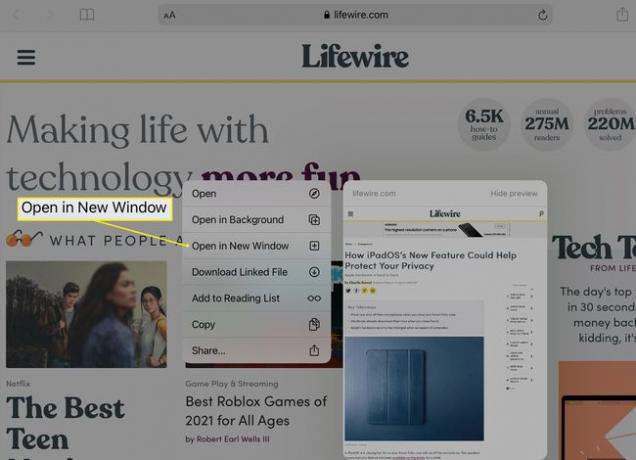
-
Δύο παράθυρα Safari εμφανίζονται δίπλα-δίπλα, το ένα περιέχει την αρχική σελίδα και το άλλο ένα δεύτερο παράθυρο Safari ανοιχτό στον επιθυμητό προορισμό σας.
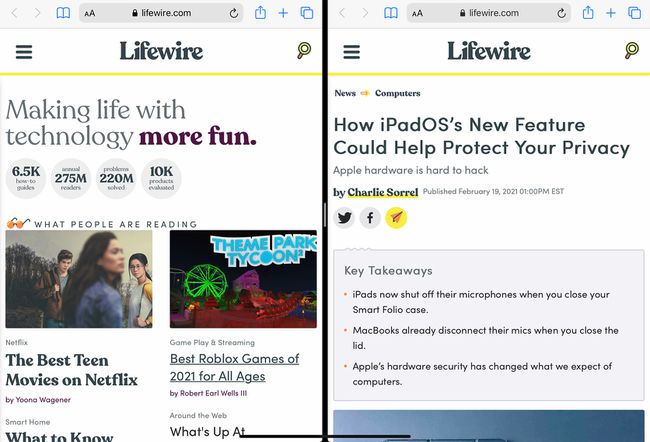
Πώς να ανοίξετε μια κενή σελίδα στη διαίρεση της οθόνης του Safari
Όταν θέλετε να ανοίξετε μια κενή σελίδα σε ένα νέο παράθυρο δίπλα σε μια ιστοσελίδα που έχετε ήδη ανοίξει, ακολουθήστε τα εξής βήματα:
-
Ανοίξτε το Safari και πατήστε παρατεταμένα το Αυτί εικονίδιο στην επάνω δεξιά γωνία. Επιλέγω Άνοιγμα Νέου Παραθύρου από τις επιλογές του μενού.
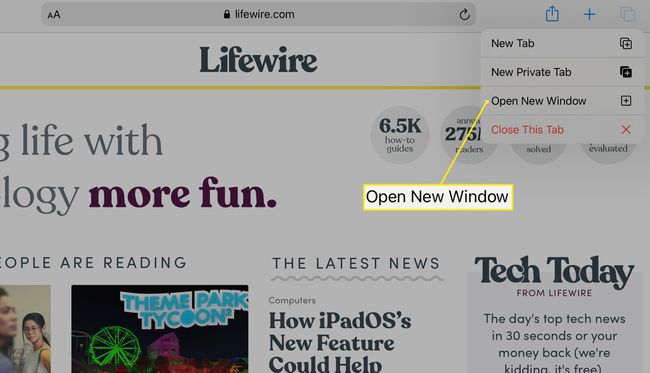
-
Δύο παράθυρα Safari εμφανίζονται πλέον το ένα δίπλα στο άλλο, το ένα περιέχει την αρχική σελίδα και το άλλο μια κενή σελίδα, η οποία μπορεί να περιέχει συντομεύσεις για τα αποθηκευμένα Αγαπημένα σας.
Πώς να βγείτε από τη λειτουργία διαίρεσης οθόνης Safari
Για έξοδο από τη διαίρεση, χρησιμοποιήστε το μενού καρτέλες για να συνδυάσετε τα παράθυρα σε ένα.
Πατήστε παρατεταμένα το Αυτί εικονίδιο στην επάνω δεξιά γωνία οποιουδήποτε παραθύρου Safari.
-
Επιλέγω Συγχώνευση όλων των Windows για να συνδυάσετε και τα δύο ανοιχτά παράθυρα του προγράμματος περιήγησης και να πραγματοποιήσετε έξοδο από την προβολή διαίρεσης.
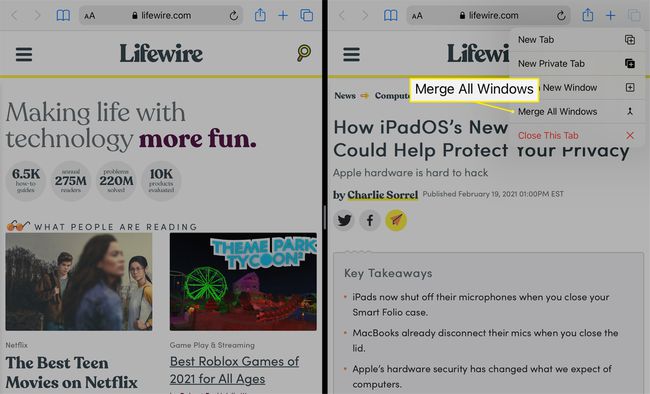
Εάν ανοίξατε πολλές καρτέλες σε κάθε παράθυρο του Safari, χρησιμοποιήστε το Κλείστε αυτήν την καρτέλα επιλογή από το μενού Tab για να κλείσετε κάθε καρτέλα ξεχωριστά ή ταυτόχρονα. Αυτό δεν απενεργοποιεί την προβολή διαίρεσης.
Πώς να προσθέσετε ένα τρίτο παράθυρο εφαρμογής στη διαίρεση του Safari
Εάν τα παράθυρα Safari δίπλα-δίπλα δεν είναι αρκετά, μπορείτε να προσθέσετε μια τρίτη εφαρμογή στη μίξη με τη λειτουργία iPad Slide Over. Αυτό το πρόσθετο παράθυρο μπορεί να είναι από οποιαδήποτε εφαρμογή διαθέσιμη από το Dock.
Η λειτουργία Slide Over είναι διαθέσιμη σε iOS 11 και νεότερη έκδοση. Μόνο ορισμένα μοντέλα iPad υποστηρίζουν Split View και Slide Over ταυτόχρονα, συμπεριλαμβανομένου του iPad Pro 10,5 έως 12 ιντσών μοντέλα, τρίτης γενιάς και μεταγενέστερα μοντέλα iPad Air, έκτης γενιάς και νεότερα iPad, και το iPad πέμπτης γενιάς μίνι.
-
Ανοίξτε δύο παράθυρα Safari σε Split View χρησιμοποιώντας τις παραπάνω οδηγίες.
-
Σύρετε αργά προς τα πάνω από το κάτω μέρος της οθόνης, ώστε να εμφανιστεί το Dock, επικαλύπτοντας το κάτω μέρος των παραθύρων του Safari.

-
Πατήστε και σύρετε το εικονίδιο για την εφαρμογή που θέλετε να ανοίξετε. Αφήστε το εικονίδιο όταν βρίσκεται στη μέση της οθόνης.

-
Εμφανίζεται ένα τρίτο παράθυρο εφαρμογής, το οποίο επικαλύπτει εν μέρει ένα από τα παράθυρα του Safari.
Για να επανατοποθετήσετε αυτό το παράθυρο στην αριστερή ή τη δεξιά πλευρά της οθόνης, πατήστε παρατεταμένα το οριζόντια γκρι μπάρα στο επάνω μέρος του και σύρετε το παράθυρο στην επιθυμητή θέση.
Εάν θέλετε η εφαρμογή που επιλέξατε να ανοίξει στο Slide Over να πάρει τη θέση ενός από τα παράθυρα του Safari, σύρετε την οριζόντια γκρι γραμμή στο επάνω μέρος της εφαρμογής και τοποθετήστε την πάνω από το παράθυρο προορισμού του προγράμματος περιήγησης. Το παράθυρο του προγράμματος περιήγησης που αντικαταστήσατε με την εφαρμογή είναι ακόμα ενεργό, αλλά βρίσκεται σε ξεχωριστή οθόνη.
